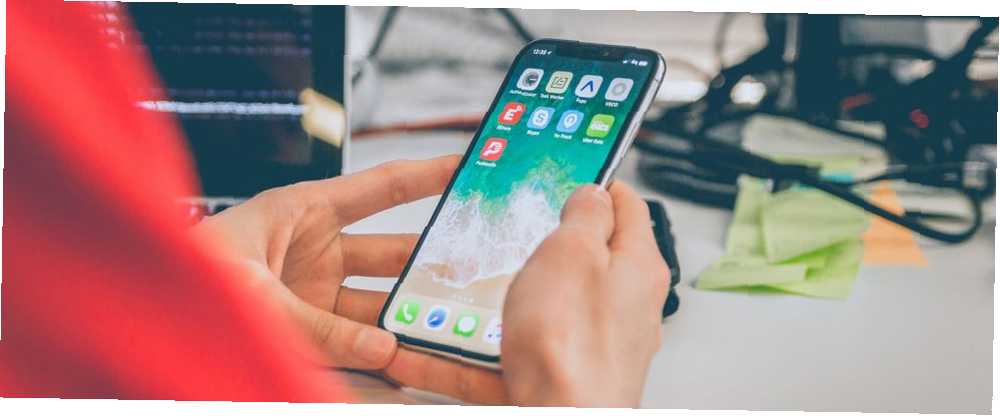
Harry James
1
3580
599
Od založení iPhone v roce 2007 poskytuje iTunes portál, jehož prostřednictvím spravujete a obnovujete své zařízení.
Ale změna je ve vzduchu. Nejenže byl iTunes sotva několik let přiměřený, ale Apple v polovině roku 2019 oznámil, že aplikaci definitivně zabije a nahradí jej třemi samostatnými částmi softwaru..
Takže ať už z nějakého důvodu nemáte přístup k iTunes, nebo se zajímáte, jak obnovit iPhone bez iTunes, jakmile aplikace přestane existovat, pokračujte ve čtení.
Obnovení iPhone vs. Resetování iPhone
Lidé často používají “obnovit” a “reset” zaměnitelně. Není to však správné; obě slova se týkají různých procesů. Z těchto dvou možností je resetování zařízení lehčí. Vymaže data z telefonu, ale neovlivní firmware ani verzi operačního systému.
Resetování také nabízí podrobnější seznam možností. Kromě změny veškerých nastavení ve vašem zařízení na výchozí můžete také vymazat veškerý obsah a nastavení. Pokud chcete, podporuje také resetování pouze nastavení sítě, slovníku klávesnice, rozložení domovské obrazovky nebo umístění a možností soukromí.
Obnovení iPhone je proces, který musíte provést, pokud má váš iPhone velké problémy. Například zřejmě nemůžete své zařízení dostat z režimu obnovy nebo z režimu aktualizace firmwaru zařízení (DFU), nebo možná stále uvidíte chybové kódy (nejčastější jsou 3194, 4013, 4014, 9 a 51).
Proces obnovy můžete dále rozdělit do dvou kategorií: obnovení vašeho iPhone do funkčního stavu s novým firmwarem nebo obnovení zálohy dat pro iPhone.
Jak resetovat iPhone bez iTunes

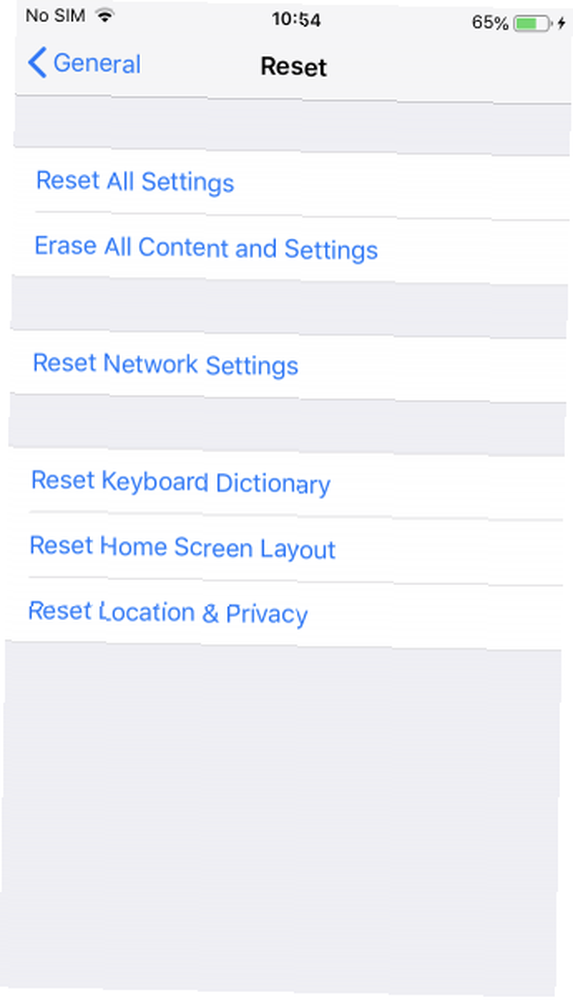
Obnovit tovární nastavení iPhone bez iTunes je snadné. Za předpokladu, že vaše zařízení funguje správně, můžete to provést v aplikaci Nastavení telefonu. Chcete-li obnovit svůj iPhone, postupujte takto:
- Zapněte zařízení a ujistěte se, že není připojeno k iTunes.
- Otevři Nastavení aplikace.
- Navigovat do Obecné> Obnovit.
Zde uvidíte seznam různých dostupných možností resetování. Pokud chcete obnovit tovární stav vašeho iPhone, klepněte na ikonu Vymazat veškerý obsah a nastavení volba. V opačném případě klepněte na volbu, která nejlépe odpovídá vašim potřebám.
Před zahájením procesu resetování budete muset zadat přístupový kód. Dokončení postupu bude trvat několik minut.
Jak obnovit iPhone bez iTunes
Pokud chcete obnovit iPhone bez iTunes, je situace o něco složitější. K tomu budete muset použít software třetích stran. Tři z předních značek jsou FonePaw, dr.fone a Tenorshare.
V této příručce se zaměříme na software FonePaw. Pokud máte s procesem FonePaw něco, co se vám nelíbí, můžete vyzkoušet další dvě aplikace.
Jak obnovit zakázaný iPhone bez iTunes
Jak jsme zmínili, existují dva situace, kdy byste proces obnovy použili. FonePaw má řešení dostupná pro oba problémy:
- Pokud je váš telefon deaktivován, uzamčen nebo nereaguje
- Chcete-li obnovit data v telefonu
Pojďme se nejprve podívat, jak obnovit nefunkční iPhone bez iTunes. Toto je také metoda, kterou musíte dodržovat, pokud jste zapomněli přístupový kód pro iPhone Zapomněli jste svůj přístupový kód pro iPhone nebo iPad? Zde je návod, jak obnovit heslo! Zapomněli jste heslo pro váš iPhone nebo iPad? Zde je návod, jak obnovit heslo! Zapomněli jste přístupový kód pro iPhone nebo iPad a zařízení je deaktivováno? Zde je návod, jak odemknout deaktivovaný iPhone nebo iPad a obnovit data. , jste uvízli v režimu obnovy / DFU nebo iTunes během procesu obnovy vyvolává chyby.
Nejprve si musíte stáhnout aplikaci FonePaw iOS System Recovery, která má bezplatnou i placenou verzi. Bezplatná verze trpí určitými omezeními, ale pro účely tohoto procesu bude fungovat dobře. Pokud si chcete koupit plnou aplikaci, musíte zaplatit 50 $. Je k dispozici pro Windows i MacOS.
Jakmile je aplikace spuštěna, připojte svůj iPhone k počítači. Musí to být kabelové připojení; proces nefunguje přes Bluetooth nebo Wi-Fi. V dalším kroku se proces liší v závislosti na tom, zda je váš telefon deaktivován nebo uvízl v režimu obnovy:
- Režim obnovení: Aplikace pro obnovení systému iOS zjistí, že je vaše zařízení v režimu obnovy. Klikněte na Potvrdit pokračovat.
- Zakázáno: Pokud je váš telefon deaktivován, musíte kliknout na Pokročilý mód. Poskytne pokyny na obrazovce, aby se váš iPhone dostal do režimu zotavení / DFU.
Ať už jste postupovali jakýmkoli způsobem, měli byste se dostat na obrazovku, která požaduje informace o telefonu. Musíte zadat kategorii, typ a model zařízení. Musíte také vybrat, kterou verzi systému iOS chcete během procesu obnovy nainstalovat.
Až budete se všemi detaily spokojeni, klikněte na ikonu Opravit tlačítko.
Stažení: Obnova systému FonePaw iOS (zdarma, k dispozici je prémiová verze 50 $)
Jak obnovit data iPhone bez iTunes
Pokud jste z iPhonu odstranili důležitou fotografii, zprávu, dokument nebo soubor, můžete je obnovit, pokud budete jednat rychle. FonePaw má opět aplikaci, která vám pomůže. K dispozici je bezplatná verze a placená verze 60 USD, dostupná pro Windows i MacOS.
Aplikace má několik významných výhod oproti využití iTunes k obnovení souborů. Za prvé, na rozdíl od iTunes může (doufejme) obnovit soubory přímo z vašeho iPhone; nemusíte mít zálohu. Kromě toho můžete data zálohovat případ od případu ze zálohy iTunes, namísto toho, abyste museli řešit přístup typu „vše nebo nic“..
Chcete-li obnovit data iPhone bez iTunes, postupujte takto:
- Stáhněte a nainstalujte aplikaci FonePaw pro iPhone pro obnovu dat.
- Vyberte buď Obnovení ze záložního souboru iTunes, Obnovení ze záložního souboru iCloud, nebo Naskenujte data iPhone, v závislosti na tom, čeho chcete dosáhnout.
- Vyberte soubory, které chcete obnovit nebo obnovit.
- Klikněte na Zotavit se tlačítko.
Stažení: FonePaw iPhone pro obnovu dat (zdarma, dostupná prémiová verze)
Jak resetovat a obnovit váš iPhone: Shrnutí
Pojďme si rychle shrnout:
- Resetováním vašeho iPhone se vrátíte do výchozího továrního nastavení. Můžete to udělat přímo ze zařízení bez iTunes, ale proces bude nedostupný, pokud je váš telefon deaktivován nebo uvízl v režimu zotavení.
- Obnovení iPhone je použitelná metoda, pokud vaše zařízení nereaguje nebo pokud chcete data obnovit.
- Chcete-li obnovit svůj iPhone bez iTunes, musíte použít aplikaci třetí strany. Doporučujeme FonePaw.
Chcete-li se dozvědět více o používání vašeho iPhone, podívejte se, jak opravit váš iPhone, pokud jej počítač nerozpozná Je iTunes nerozpoznává váš iPhone? Zde je oprava! Nerozpoznává iTunes váš iPhone? Zde je oprava! Zjistili jste, že iTunes váš iPhone nerozpoznávají? Zde je návod, jak tento problém vyřešit pomocí několika možných oprav. a jak synchronizovat váš iPhone s iTunes.











